惠普台式机bios如何设置u盘启动 惠普台式机bios怎样设置u盘启动
时间:2017-07-04 来源:互联网 浏览量:
今天给大家带来惠普台式机bios如何设置u盘启动,惠普台式机bios怎样设置u盘启动,让您轻松解决问题。
惠普台式电脑怎么设置U盘启动呢?惠普台式机如何使用BIOS快捷键启动U盘装系统呢?下面U当家小编为大家分享设置方法。具体方法如下:
1惠普台式机电脑U盘启动的快捷键:F9或F12
首先将已经使用U当家U盘装系统工具制作好的u盘插入到电脑上usb插口,然后开机!
打开电脑后当看到开机画面的时候,连续按下键盘上的“F9或F12”键以后将会进入到一个启动项顺序选择的窗口!
然后将光标移动选择到的地方显示“KingtonDT 101 G2 PMAP”(提示:这里的选择是指你当前所使用的U盘)
选择好以后只需要按下回车键“Enter”即可进入u当家U盘启动主界面!
提示:如果你的主板不支持快捷键启动U盘,那么必须进入BIOS高级选项设置才能启动U盘 http://www.udangjia.com/BIOS/
注意:下图仅供参考,如果和你的快捷启动窗口不是一样的,也没关系,设置方法都是相同的!
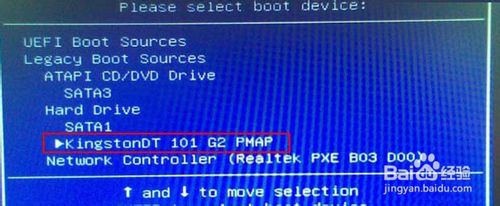

以上就是惠普台式机bios如何设置u盘启动,惠普台式机bios怎样设置u盘启动教程,希望本文中能帮您解决问题。
我要分享:
相关教程
- ·惠普台式机设置UEFI BIOS开机密码的步骤 惠普台式机怎么设置UEFI BIOS开机密码
- ·惠普商用台式机怎么设置BIOS密码 惠普商用台式机设置BIOS密码的步骤
- ·惠普台式机怎么在UEFI BIOS中开启VT 惠普台式机在UEFI BIOS中开启VT的方法
- ·惠普台式机怎么在UEFI BIOS中设置硬盘工作模式 惠普台式机在UEFI BIOS中设置硬盘工作模式的方法
- ·惠普envy13怎样通过bios设置实现u盘启动 惠普envy13通过bios设置实现u盘启动的方法
- ·惠普商用台式机,怎样在BIOS中设置硬盘加密? 惠普商用台式机,在BIOS中设置硬盘加密的方法有哪些?
- ·戴尔笔记本怎么设置启动项 Dell电脑如何在Bios中设置启动项
- ·xls日期格式修改 Excel表格中日期格式修改教程
- ·苹果13电源键怎么设置关机 苹果13电源键关机步骤
- ·word表格内自动换行 Word文档表格单元格自动换行设置方法
电脑软件热门教程
- 1 电脑上声音驱动怎么装 电脑声卡驱动安装步骤
- 2 电脑开机键坏了怎么解决 电脑开机键坏了如何处理
- 3 Win8.1桌面IE图标不见了怎么恢复?
- 4怎样让手机桌面显示时间和天气 如何在手机屏幕上显示时间和天气
- 5笔记本选机 怎样挑选最适合自己的笔记本 笔记本选机 挑选最适合自己的笔记本的方法有哪些
- 6怎样将pdf完美转换成word 可编辑的Word文档的方法有哪些
- 7打印机电脑上找不到 电脑无法识别打印机怎么办
- 8怎样格式化电脑磁盘 格式化电脑磁盘的方法有哪些
- 9怎样快速恢复误删、格式化硬盘u盘内存卡等资料 快速恢复误删、格式化硬盘u盘内存卡等资料的方法有哪些
- 10Win10系统Snap分屏功能怎么使用?
